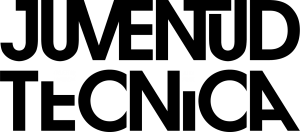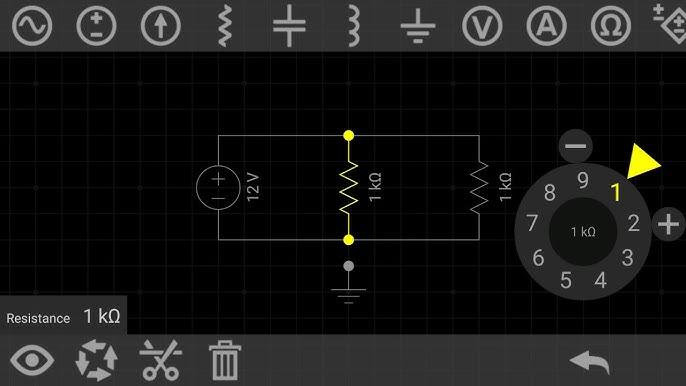EveryCircuit es una herramienta de diseño de circuitos que permite visualizar en tiempo real el comportamiento de los componentes que añades y cómo interactúan entre sí mediante un simulador interactivo. La aplicación ofrece una variedad de componentes, incluyendo resistencias, condensadores, transistores, transformadores, interruptores y lámparas.
Al abrir la aplicación verás un área de trabajo negra. En la parte superior se encuentran los componentes disponibles para agregar a tu circuito, mientras que en la parte inferior hay una barra de ajustes para el objeto seleccionado.
Puedes utilizar EveryCircuit en Windows, Linux y Mac a través de una app para Chrome (https://everycircuit.com/app), la cual no requiere instalación. Si estás utilizando Chrome, simplemente sigue el enlace proporcionado.
La herramienta también está disponible de manera gratuita para dispositivos celulares. Además, EveryCircuit permite sincronizar tus diseños en múltiples dispositivos, facilitando su edición desde cualquier lugar.
Aunque se recomienda tener conocimientos básicos sobre circuitos, como entender los nombres y funciones de los componentes, EveryCircuit ofrece una comunidad de soporte donde puedes resolver tus dudas o compartir tus diseños. La herramienta incluye un buscador para encontrar proyectos específicos que te ayuden a crear los tuyos propios.
Cada diseño tiene un enlace permanente, lo que facilita su envío por correo electrónico o su inclusión en sitios web de manera embebida, similar a como se inserta un video de YouTube.
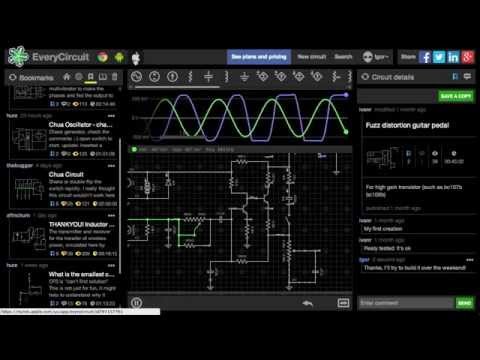
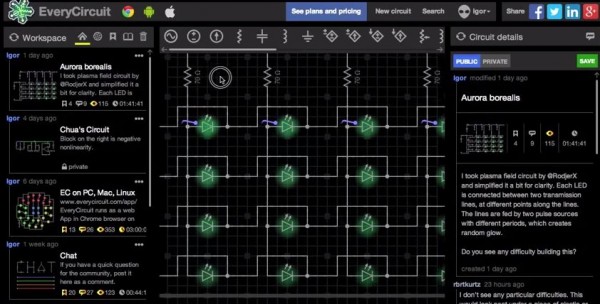
Si deseas comenzar a usar EveryCircuit, puedes realizar este sencillo ejercicio:
Construir un circuito para encender un LED
1. Inicia un nuevo circuito: Notarás que aparece un símbolo de “tierra” por defecto, que debes mantener.
2. Añade un voltaje de 9V: Selecciona el elemento “voltage” y colócalo en el área de trabajo. Luego, ajusta el voltaje usando la herramienta de ajuste en el panel inferior.
3. Incorpora una resistencia de aproximadamente 470Ω: Selecciona el elemento “resistor” y colócalo en el área de trabajo. Ajusta su valor de resistencia de la misma manera.
4. Añade un LED: Selecciona el elemento “LED” y colócalo en el área de trabajo. Puedes cambiar el color usando la herramienta de ajuste.
5. Conecta los componentes: Une los nodos de cada componente para simular el cableado. Asegúrate de que todo esté conectado correctamente.
6. Inicia la simulación: Haz clic en el icono de “ojo” en la barra inferior y luego en el triángulo amarillo con la letra “t” para comenzar la simulación.
Si todo está correcto, verás la corriente fluir y el LED encenderse. ¡Así de fácil!